1.macOS【10.13.6】安装教程
2.macOS安装过程中“应用副本已损坏”的解决方案
带T2芯片的Mac电脑在安装前的准备工作和之前的Mac安装步骤不一样,很多朋友降级安装时按option进去抹盘直接装,最后各种问题,导致泪两行。
一、首先按住Command+R开机进入恢复模式,顶部工具栏---启动安全性实用工具---外部启动--允许从外部介质启动
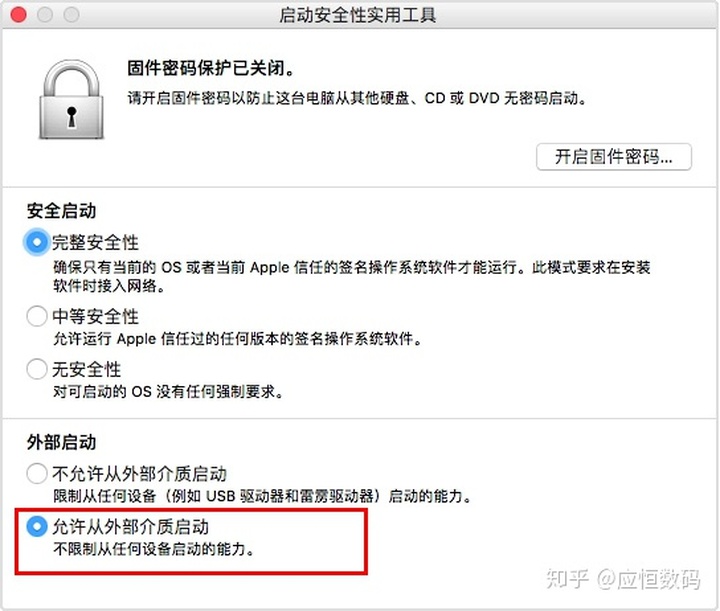
然后进入磁盘工具选全盘抹掉,此时会弹出框让你输入Apple ID密码以关闭“查找我的Mac”。
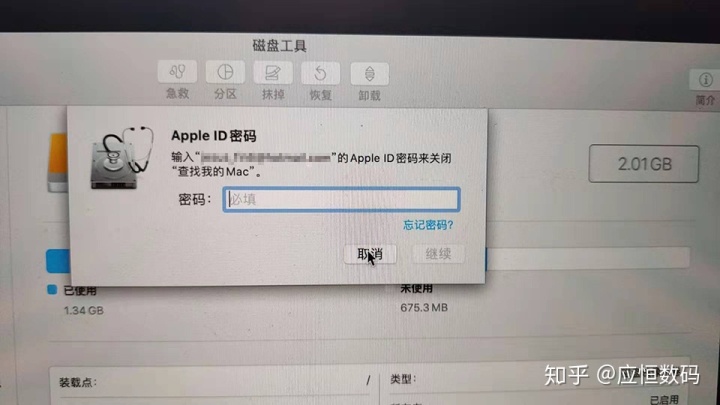
输入苹果ID点继续,验证通过就直接抹盘了。
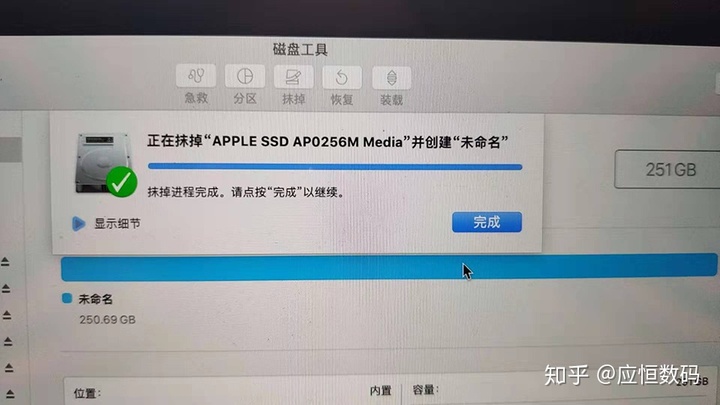
抹盘成功,再抹一遍容器下的宗卷,同样选APFS格式,抹干净之后退出磁盘工具。
二、重启电脑,按住option,进入10.14。
老样子,断网,我们先修改系统日期,上方工具栏---终端,输入日期,好了之后退出。
进入安装界面之后就要联网了,因为到后面系统会联网验证,如果忘记联网,全部要重新来过。
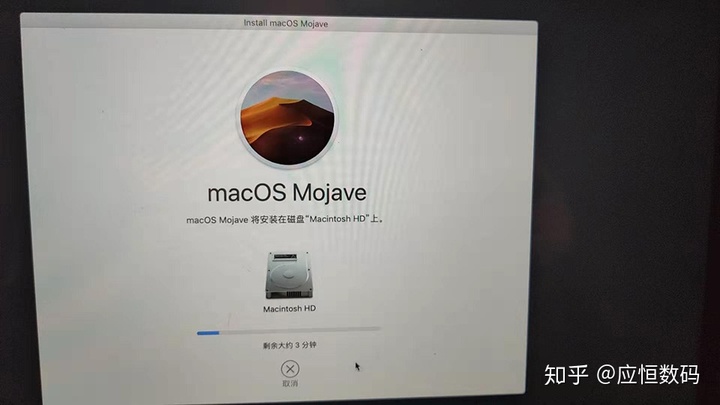
装完之后系统自动重启。
到了设置界面。
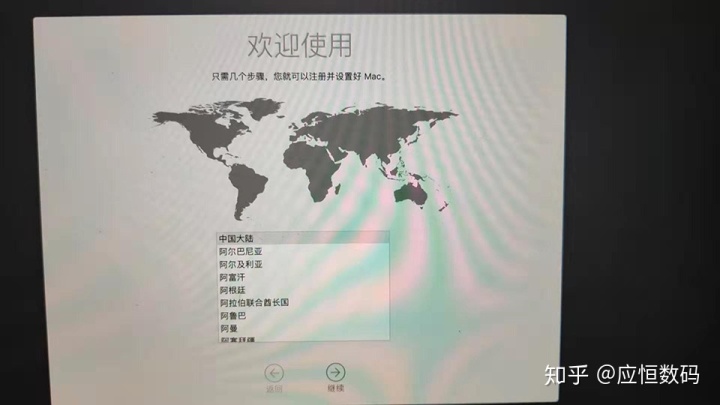
安装完成!
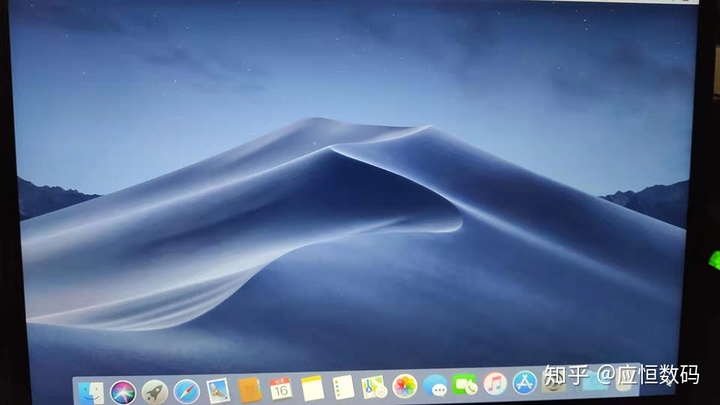
我们顺利的完成了降级安装。
最后希望大家安装顺利!





















 2110
2110

 被折叠的 条评论
为什么被折叠?
被折叠的 条评论
为什么被折叠?








